Apple nedávno vydal nový operační systém macOS Ventura. Ten přináší spoustu novinek. My vybrali 10 z nich, které byste rozhodně měli znát a věděli, jak je používat.
MacOS Ventura je významná aktualizace, která přináší nový multitasking v podobě funkce Stage Manager, přepracovává několik základních aplikací, jako je Mail a Zprávy, a přidává aktualizované možnosti napříč celou platformou.
macOS Ventura a 10 nej nových funkcí
Níže jsme vybrali 10 nových funkcí a méně známých změn, které stojí za to vyzkoušet, pokud se chystáte upgradovat. Upozorňujeme, že macOS 13 je kompatibilní s počítači Mac z roku 2017 a novějšími. Starší Mac počítače mají smůlu.
1. Zrušení odeslání mailu
Pokud v aplikaci Mail z jakéhokoli důvodu litujete, že jste zprávu odeslali ihned po stisknutí tlačítka Odeslat, můžete nyní odeslání e-mailu zrušit - pokud jednáte rychle.
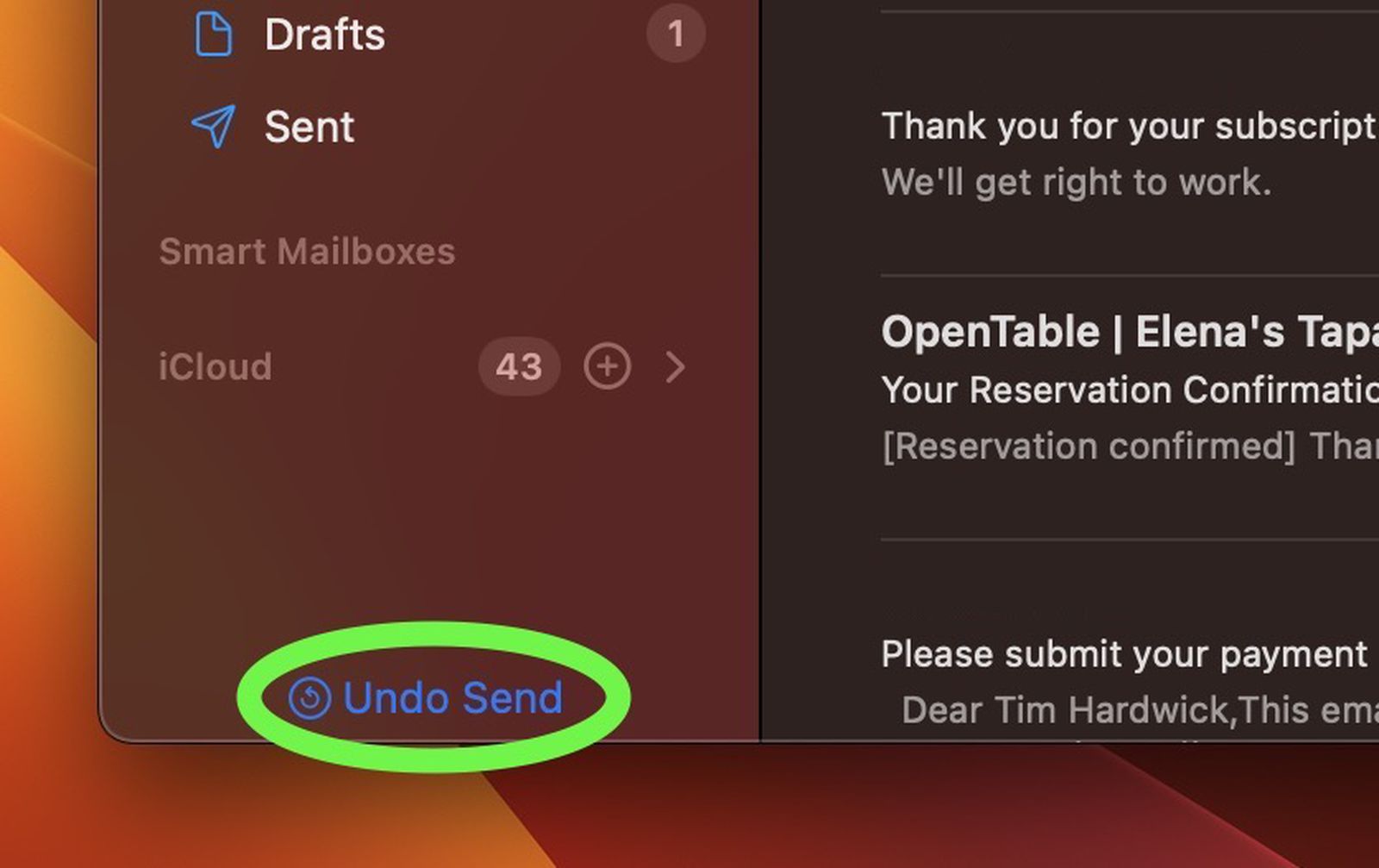
Po odeslání e-mailu se v dolní části postranního panelu zobrazí možnost Zrušit odeslání (pokud nemáte postranní panel zobrazen, vyberte v panelu nabídek možnost Zobrazení -> Zobrazit postranní panel). Ve výchozím nastavení máte na kliknutí pro zrušení 10 sekund, než možnost zmizí, poté již nelze zprávu zrušit, ale interval lze nastavit také na 20 nebo 30 sekund nebo jej zcela vypnout pro okamžité odeslání.
2. Použití blízkého iPhonu jako mikrofonu
Nová funkce Continuity Camera umožňuje používat fotoaparát iPhonu jako webovou kameru pro Mac, ale také umožňuje zvolit blízký iPhone jako vstup pro mikrofon bez videa.
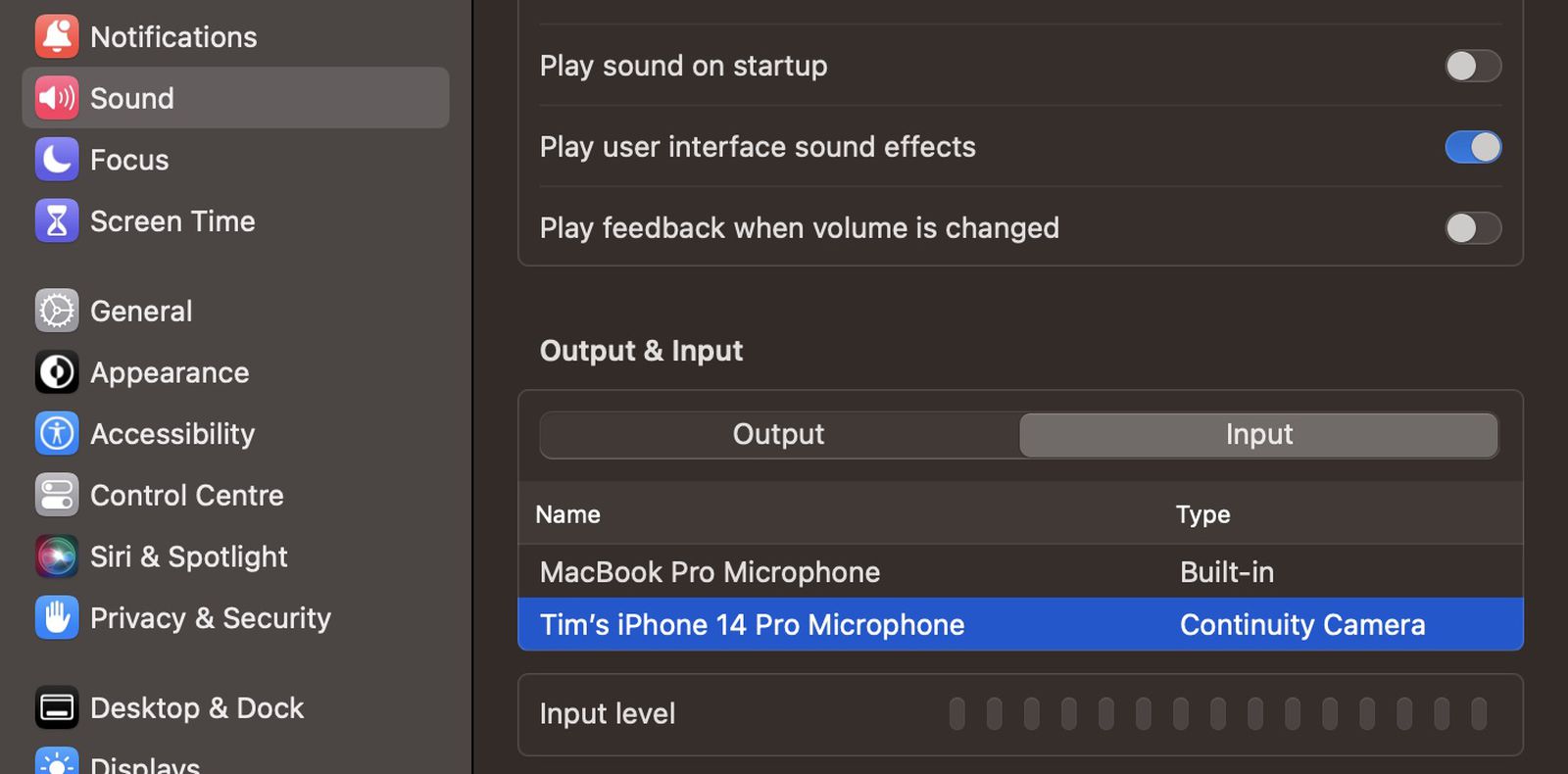
Chcete-li funkci povolit, přejděte do Nastavení -> Zvuk, poté klikněte na kartu Vstup a měli byste být schopni vidět a vybrat název svého iPhonu.
3. Wi-Fi hesla v nastavení
V předchozích verzích systému macOS bylo zvláštní, že pokud jste byli připojeni k Wi-Fi síti, ale nemohli jste si vzpomenout na heslo, které jste k ní použili, nebylo možné se k němu dostat v nastaveních sítě, což znamenalo, že jste ho museli vyhledat v Klíčence.
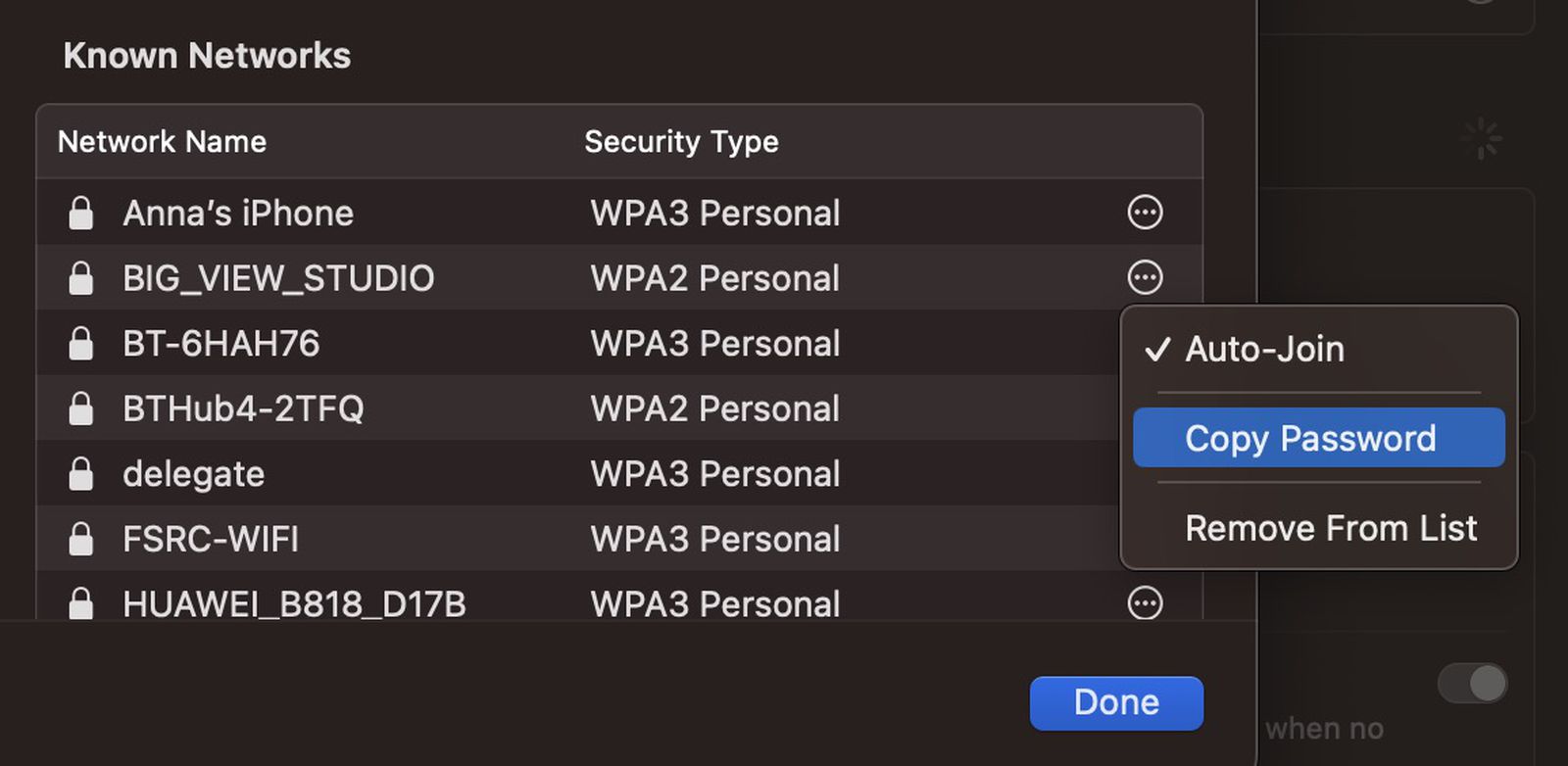
Naštěstí Apple tento problém ve Ventuře napravil přidáním nové praktické možnosti Kopírovat heslo v Nastavení -> Wi-Fi.
4. Zrušení odeslání zprávy
Ve Ventuře je nyní stejně jako v iOS 16 možné zrušit odeslání iMessage až dvě minuty po jejím doručení. Pokud od odeslání zprávy uplynuly více než dvě minuty, nelze ji již zrušit (i když můžete zprávu iMessage stále upravovat).
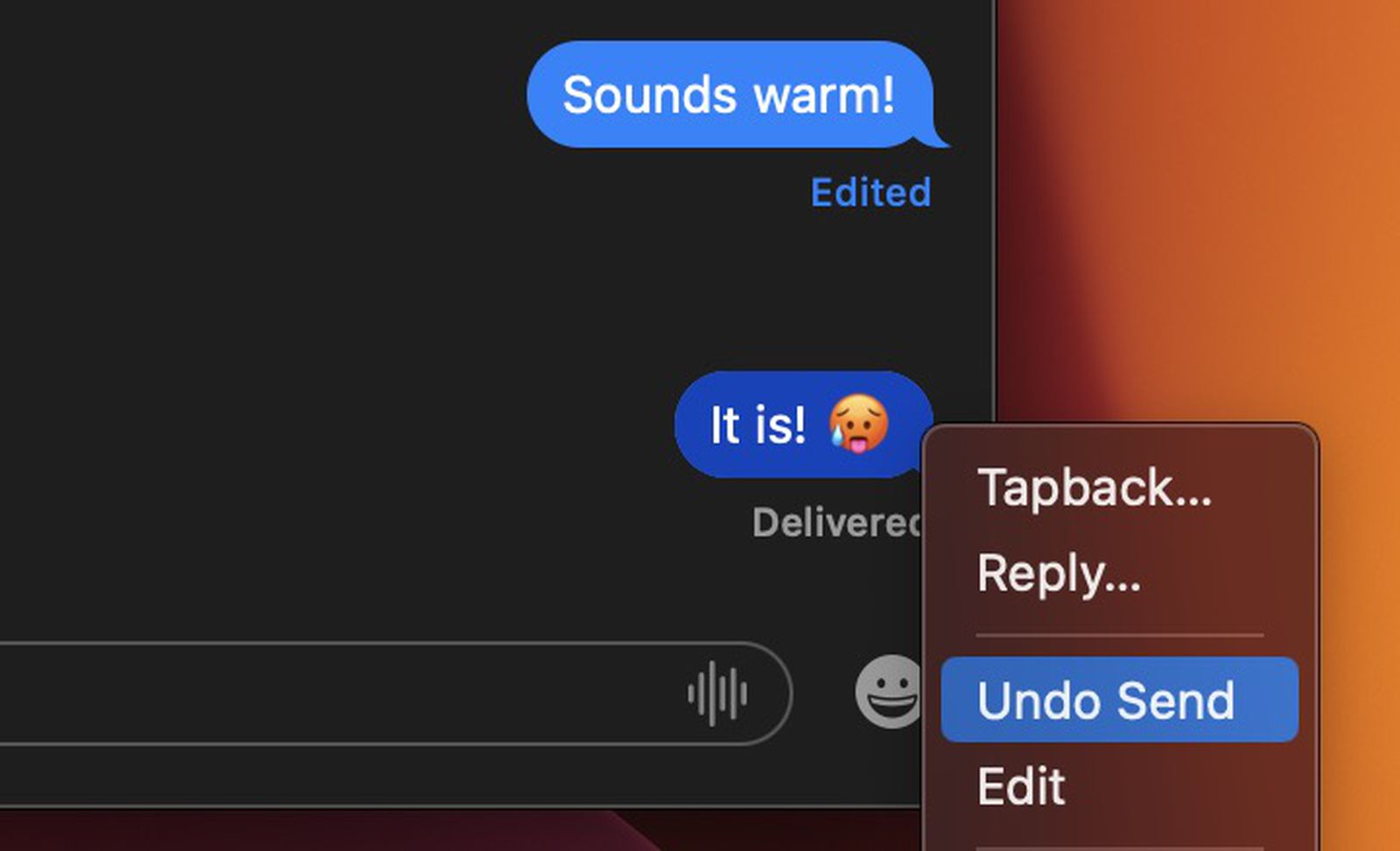
Chcete-li tuto funkci použít v aplikaci Zprávy, jednoduše klikněte pravým tlačítkem myši na bublinu zprávy a vyberte možnost Zrušit odeslání. Upozorňujeme, že pokud se pokusíte použít funkci zrušení odeslání na zprávu odeslanou někomu, kdo používá starší verzi systému macOS nebo iOS 15 nebo starší, nebude fungovat a zpráva bude odeslána a nepůjde vzít zpět.
5. Sady aplikací ve Stage Manageru
Při použití funkce Stage Manager s více sadami aplikací můžete jednotlivé aplikace z neaktivních sad přenést do aktivní sady, která je vpředu a uprostřed.
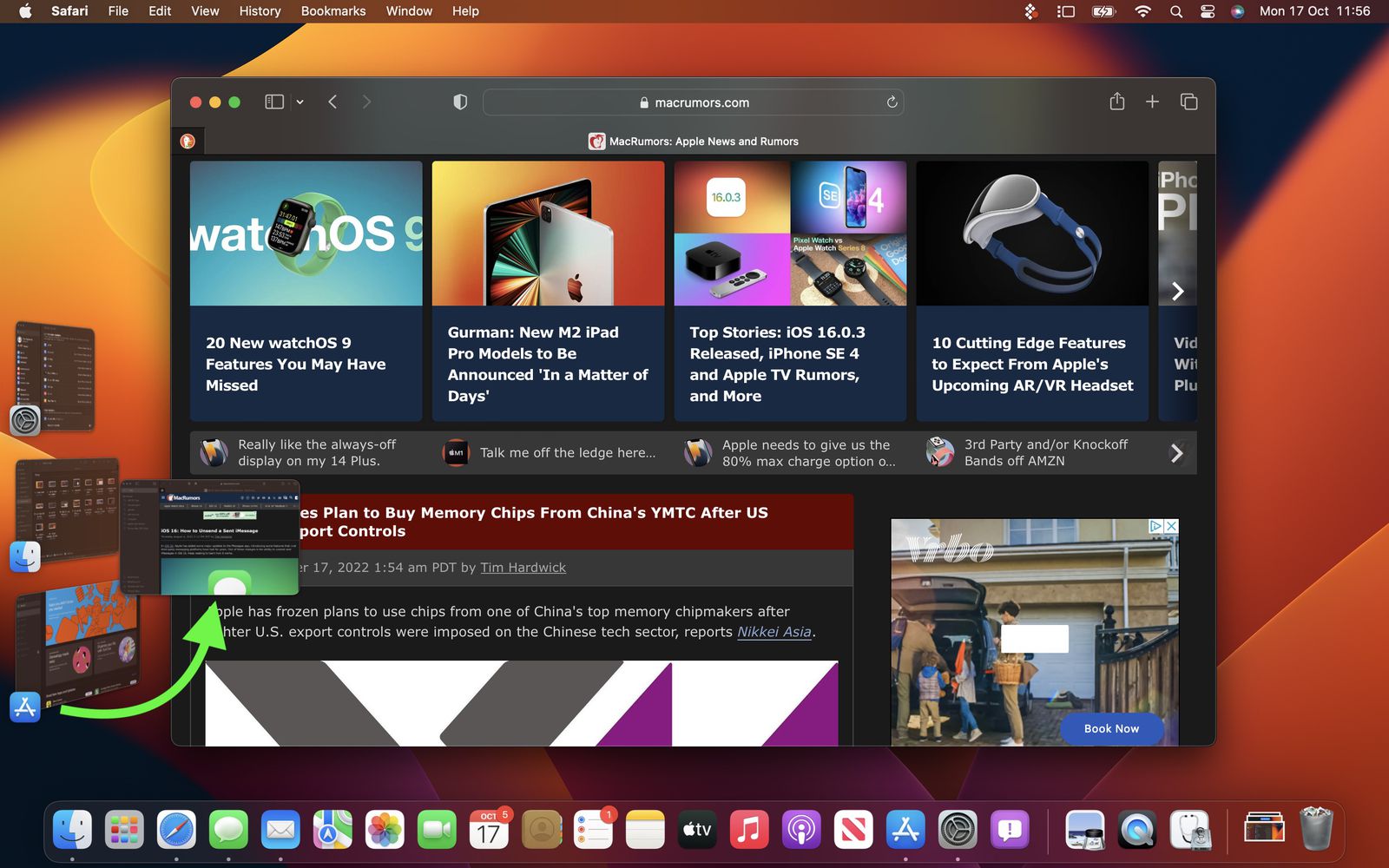
Okna aplikací ze zaparkovaných sad buď přetáhněte, nebo lépe kliknutím na klávesu Shift přeneste do aktivní sady.
6. Kopírování a vkládání úprav fotek
Pokud máte více fotografií, které chcete upravit stejným způsobem, nebo pokud jste na jedné fotografii provedli změny, které chcete zopakovat na jiné fotografii, můžete v aplikaci Fotky použít nové nástroje pro kopírování a vkládání úprav.
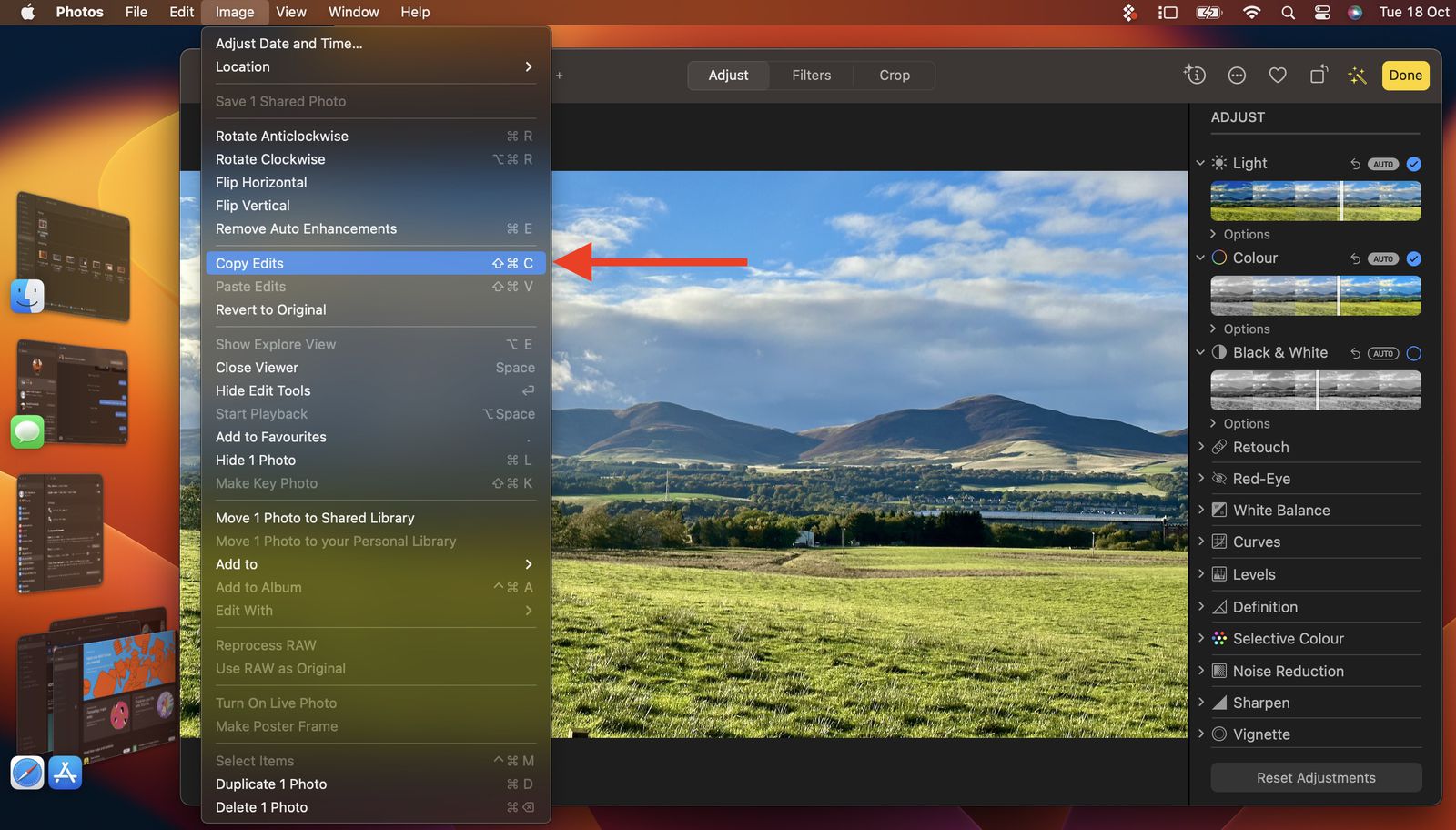
Chcete-li použít novou možnost, nejprve otevřete obrázek, klepněte na tlačítko Upravit a poté proveďte změny. Po dokončení zvolte na panelu nabídek Obrázek -> Kopírovat úpravy a poté vyberte obrázek (nebo obrázky), na který je chcete vložit. Nakonec z panelu nabídek vyberte Obrázek -> Vložit úpravy.
7. Volitelná frekvence záloh Time Machine
Při povolování zálohování pomocí Time Machine je v předchozích verzích systému macOS věčným nešvarem to, že nelze změnit frekvenci zálohování z výchozí hodinové.
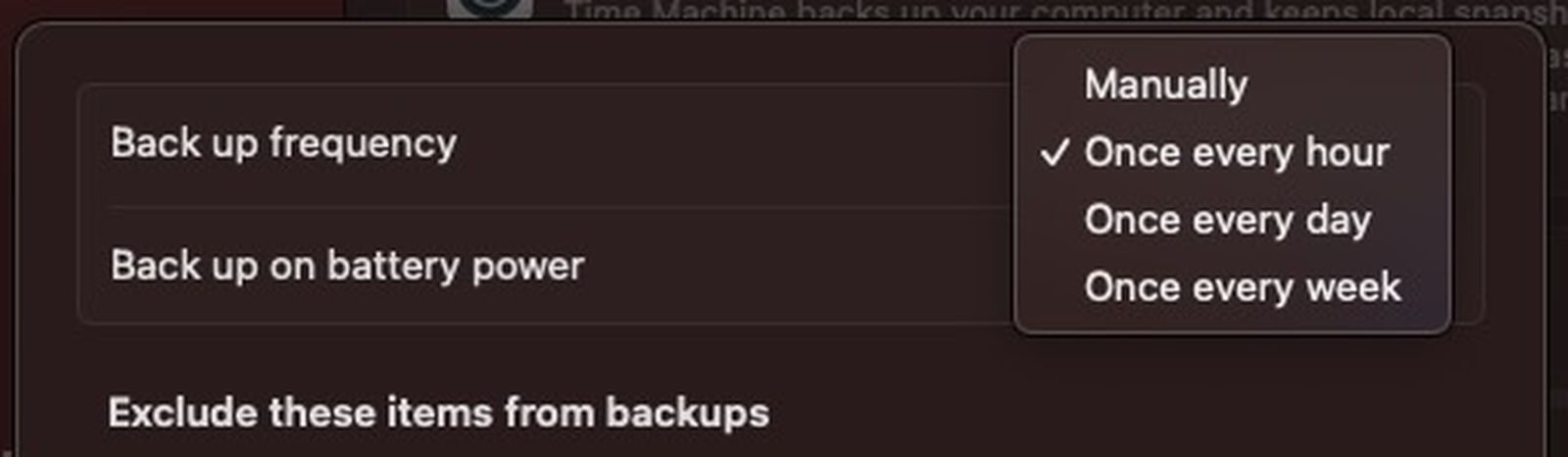
Naštěstí možnosti Time Machine ve Ventuře nyní zahrnují volby Ručně, Jednou za hodinu, Jednou za den a Jednou za týden, což vám dává větší flexibilitu a kontrolu nad zálohováním.
8. Nabídka herních ovladačů v nastavení
V aplikaci Nastavení je nová nabídka herního ovladače pro správu herních ovladačů připojených k Macu. Nabídka umožňuje uživatelům macOS Ventura mapovat tlačítka a páčky ovladače na klávesnici Macu, nastavovat úrovně haptické zpětné vazby, vytvářet profily s předvolbami pro více ovladačů a další funkce.
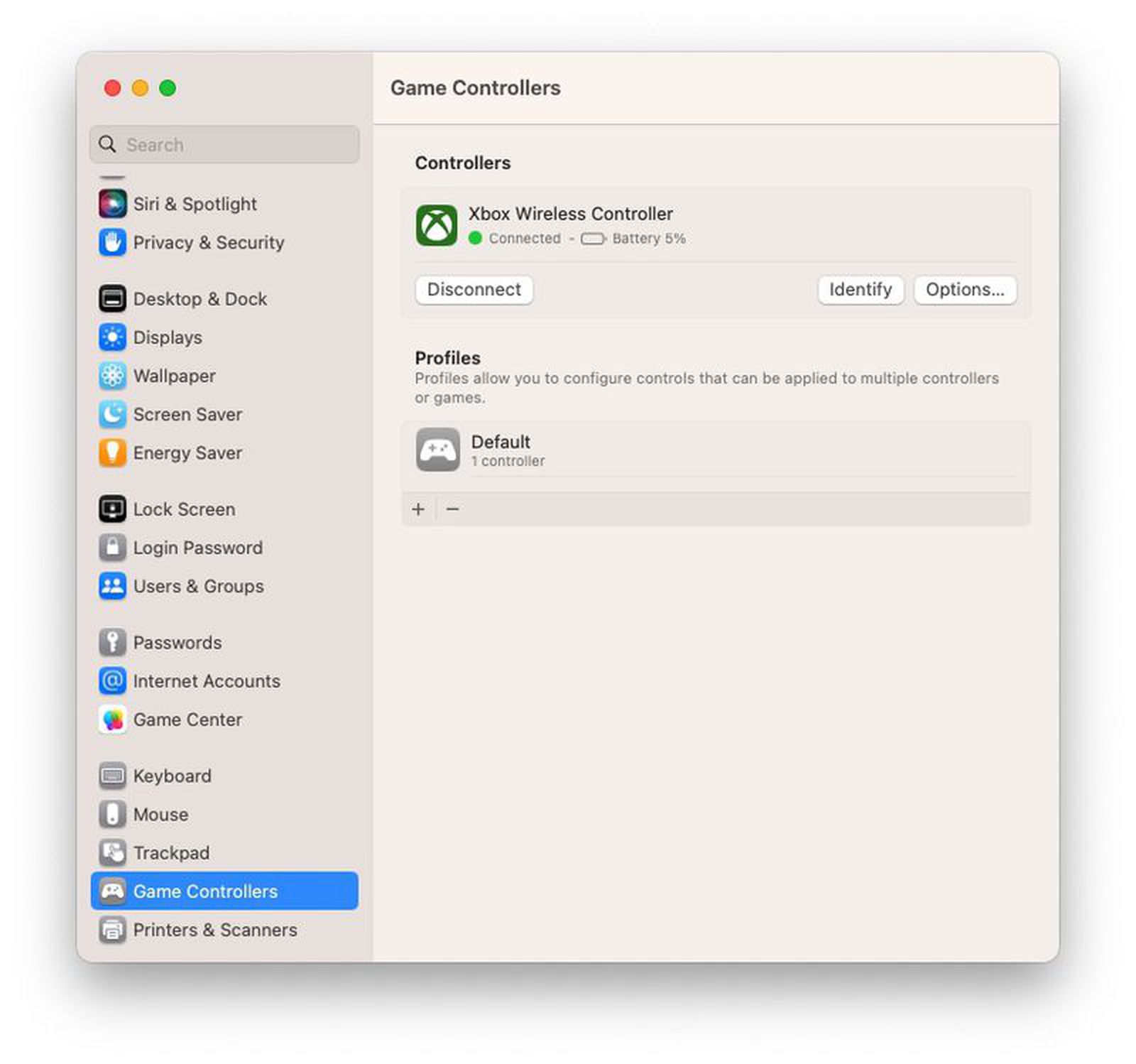
MacOS Ventura obsahuje nově přidanou podporu pro některá z nejoblíbenějších závodních volantů, pedálů a řadicích pák pro použití v závodních hrách na Macu, včetně například Logitech G920 a G29, uvádí vývojářský web společnosti Apple. Apple také říká, že macOS Ventura podporuje mnoho dalších herních Bluetooth a USB ovladačů, přičemž uživatelé zjistili, že mezi ně patří i Joy-Cony a Pro Controller pro Nintendo Switch.
9. Podpora zobrazení více oken ve Stage Manageru
V prvních beta verzích systému macOS Ventura umožňoval Stage Manager zobrazit pouze jedno okno aplikace, i když bylo otevřeno více oken stejné aplikace.
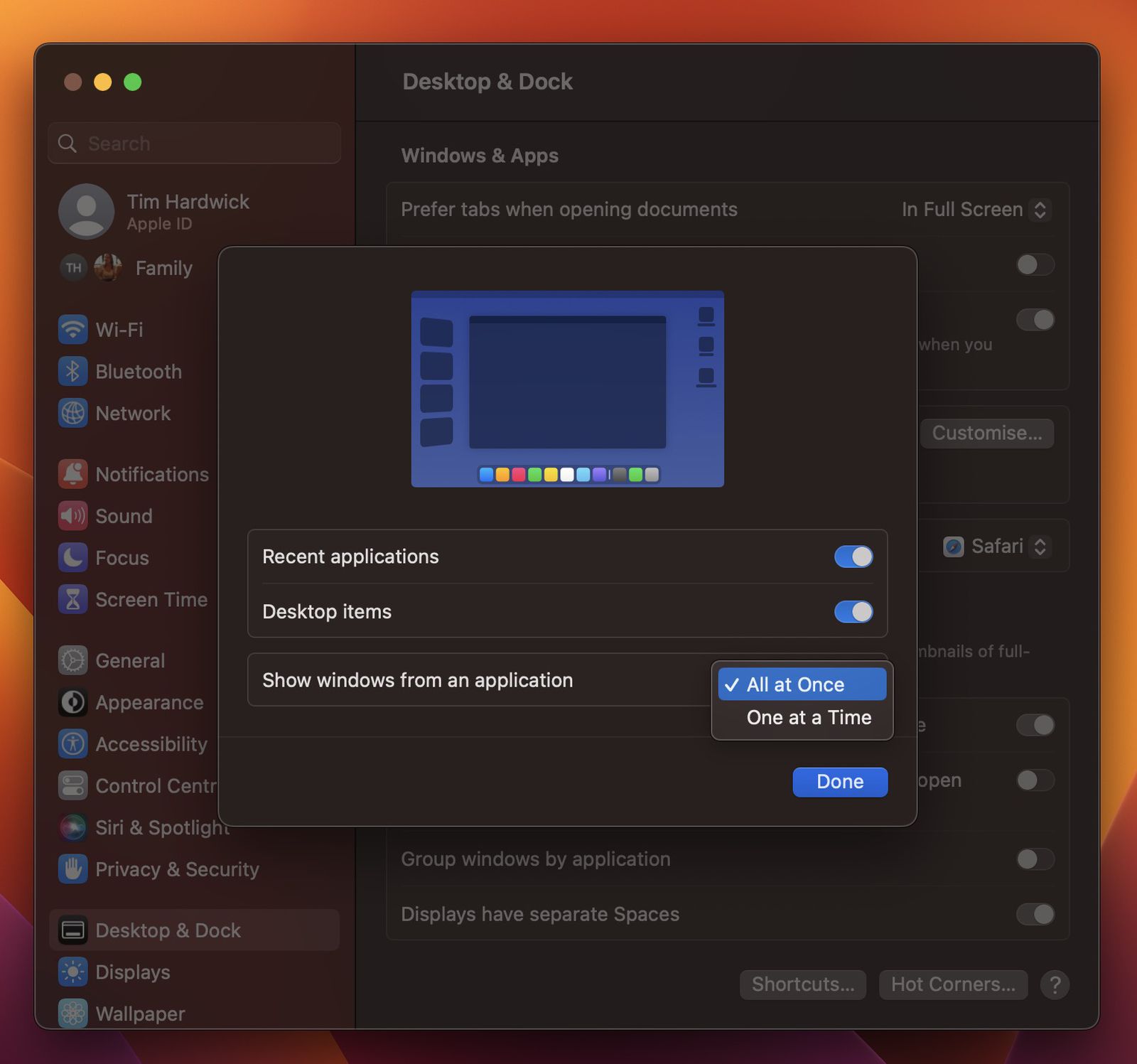
Ve finální verzi se však můžete rozhodnout pro zobrazení dvou nebo více oken z jedné aplikace, která se překrývají nebo jsou vedle sebe. Přejděte do Nastavení -> Plocha a dock, zapněte přepínač Stage Manager, pokud ještě není aktivní, a poté klikněte na tlačítko Přizpůsobit. Nakonec klikněte na rozevírací nabídku vedle položky Zobrazit okna z aplikace a vyberte možnost Vše najednou.
10. Obnovení nedávno smazaných zpráv
V aplikaci Zprávy můžete nyní obnovit nedávno smazané zprávy až 30 dní po jejich smazání.
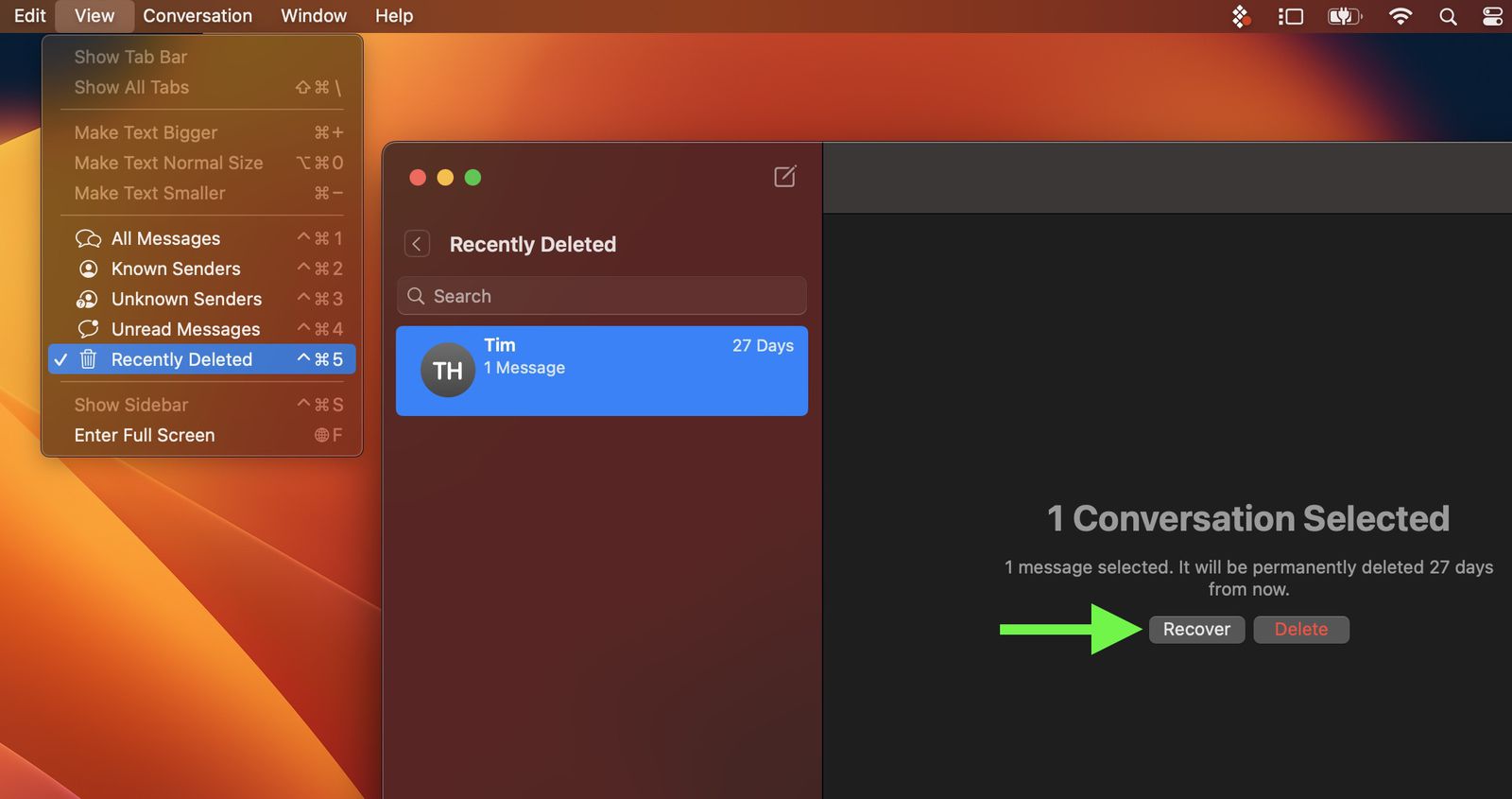
Na panelu nabídky Zprávy vyberte možnost Zobrazení -> Nedávno smazané, v postranním panelu vyberte konverzaci zpráv, kterou chcete obnovit, a poté klikněte na tlačítko Obnovit.
.png)